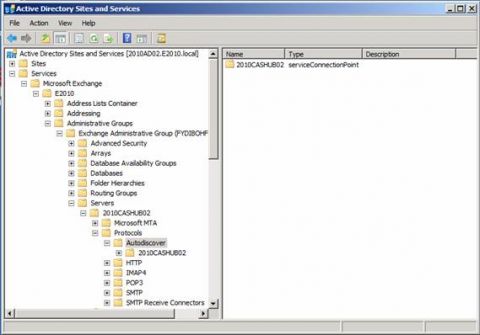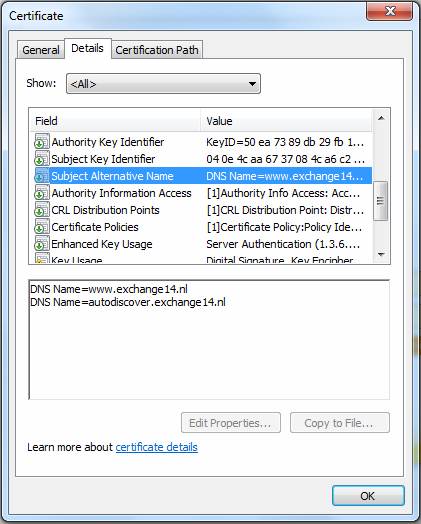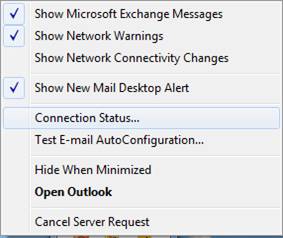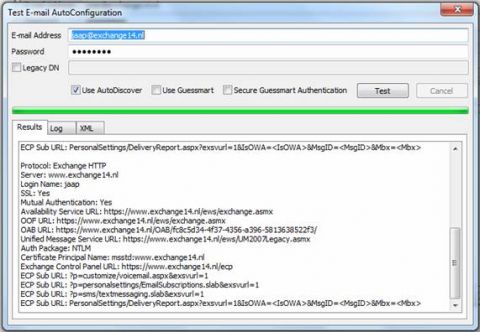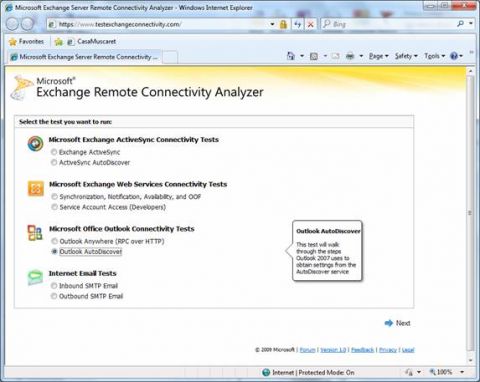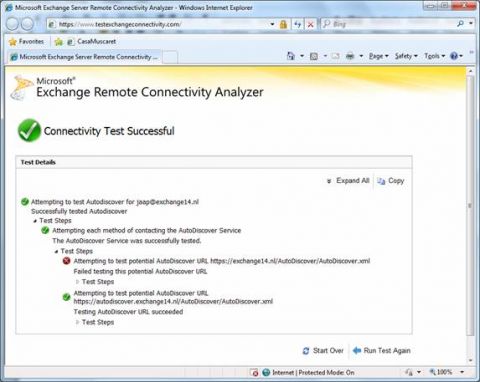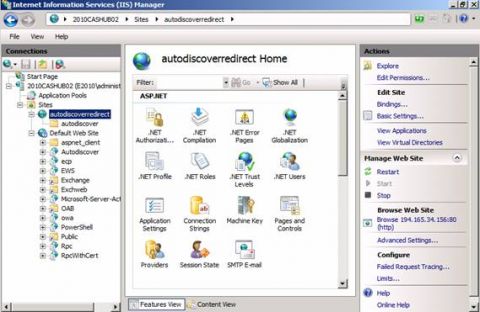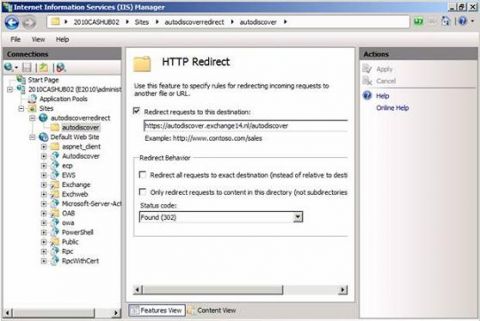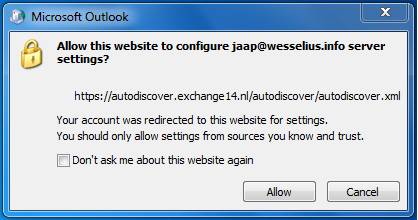Когда компания Microsoft выпустила Exchange Server 2007, одной из новых функций в этом продукте была функция автоматического обнаружения Autodiscover. Функция Autodiscover позволяет вам автоматически настраивать клиентов Outlook 2007, но в этой функциональности скрывается нечто большее. Когда у вас возникают проблемы с Out-of-Office или Free/Busy информацией в Outlook 2007 в сочетании с Exchange Server 2007 (или Outlook 2010 и Exchange Server 2010), скорее всего эти проблемы вызваны неправильной настройкой в конфигурации Autodiscover. Чтобы все усложнить, нужно также отметить, что здесь вовлечены сертификаты SSL. Примечание: процесс Autodiscover для Exchange 2007 и Outlook 2007 практически такой же, как и в Exchange 2010 и Outlook 2010. В этой статье я буду использовать Exchange 2010 и Outlook 2010. Информация Autodiscover хранится в так называемой точке подключения служб (SCP или Service Connection Point). Вы можете просмотреть эту SCP, используя Active Directory Sites and Services после включения опции просмотра узлов служб 'View Services Node':
Рисунок 1: Точка подключения служб сервера клиентского доступа в Active Directory При установке сервера клиентского доступа CAS (функция Autodiscover является частью этой роли сервера) точка SCP создается автоматически в Active Directory и настраивается, используя умолчания. Если у вас есть несколько серверов CAS, у вас также будет создано несколько точек SCP. Когда Outlook 2007 установлен на рабочей станции, подключенной к домену, клиент Outlook будет запрашивать в Active Directory информацию Autodiscover. Active Directory вернет список точек SCP, и клиент Outlook автоматически выберет первую точку SCP из списка. Используя информацию, содержащуюся в SCP, клиент Outlook свяжется с сервером Client Access Server для получения информации о его настройке, после чего клиент Outlook будет настроен автоматически. Клиенты, не входящиеся в домен, немного сложнее в настройке, поскольку они не могут запросить информацию в Active Directory. По этой причине не включенные в домен клиенты пытаются получить информацию, используя веб сайт Autodiscover. FQDN имя, которое клиент Outlook будет использовать, основано на SMTP адресе, используемом при первом запуске клиента Outlook 2010. Поэтому при вводе почтового адреса jaap@exchange14.nl клиент Outlook начнет попытки подключения к серверу Client Access Server, используя HTTPS. Есть несколько URL адресов, которые Oulook будет использовать, однако самым важным будет https://autodiscover.exchange14.nl/. Пожалуйста, не забывайте о том, что это сервер Client Access Server (с подключением к интернету). Поэтому помимо обычных адресов Outlook Web Access URL типа https://webmail.exchange14.nl/ к этому же серверу Client Access Server осуществляется попытка подключения через https://autodiscover.exchange14.nl/. Именно по этой причине требуются сертификаты Unified Communications (UC) или SAN. SAN – это сокращение от Subject Alternative Names (и не имеет ничего общего с решениями хранения). Сертификат SAN содержит помимо стандартного имени и другие имена. Как говорится в статье базы знаний Microsoft 929395 следующие партнерские сертификаты поддерживаются официально:
Есть и другие сторонние производители UC сертификатов, и эти сертификаты тоже отлично работают, но три вышеупомянутых поставщика сертификатов официально поддерживаются компанией Microsoft. Вы можете проверить сертификаты путем перехода на Outlook Web App сайт и запроса свойств сертификата:
Рисунок 2: Subject Alternative Names в сертификате Unified Communications Помимо возможности настройки Outlook 2007 и более поздних версий клиентов с помощью процесса Autodiscover, в этом процессе «скрыта» еще некоторая информация:
В сервере Exchange Server 2010 свойства, связанные с этими параметрами, настраиваются во время установки сервера Client Access Server при выборе опции 'это внешний сервер клиентского доступа (this is an external facing Client Access Server)'. Если вы не выбрали эту опцию или используете Exchange Server 2007, вам придется настроить эти свойства вручную, используя Exchange Management Shell: Set-OWAVirtualDirectory 'Identity 2010CASHUB02\OWA (default web site) -ExternalURL https://webmail.exchange14.nl/OWA Set-OABVirtualDirectory 'Identity 2010CASHUB02\OAB (default web site) -ExternalURL https://webmail.exchange14.nl/OAB Set-WebServicesVirtualDirectory 'Identity 2010CASUB02\EWS (default web site) -ExternalURL https://webmail.exchange14.nl/ews/exchange.asmx Set-ActiveSyncVirtualDirectory 'Identity 2010CASHUB02\Microsoft-Server-ActiveSync (default web site) -ExternalURL https://webmail.exchange14.nl/Microsoft-Server-ActiveSync Этот параметр действителен только для Exchange Server 2010: Set-ECPVirtualDirectory 'Identity 2010CASHUB02\ECP (default web site) -ExternalURL https://webmail.exchange14.nl/ECP Последним шагом будет настройка внешнего DNS. Имя узла интернет почты и имя узла Autodiscover должно обращаться к серверу CAS с выходом в интернет. Когда вы запускаете Outlook 2007 или Outlook 2010, вы можете автоматически настроить свой профиль путем простого ввода адреса электронной почты и пароля. Когда Outlook настроен, может потребоваться некоторое время, прежде чем клиент Outlook будет синхронизирован, но по прошествии этого времени все должно быть настроено. Если все пройдет нормально, вы сможете настроить свои out-of-office параметры и проверить информацию free/busy в других почтовых ящиках. Как проверить работоспособность? Если вы запустите Outlook, вы увидите небольшой значок Outlook в нижнем правом углу вашего монитора. Нажмите клавишу Ctrl вместе с правой клавишей мыши, и у вас будет две опции:
Рисунок 3: Опции проверки в Outlook 2010 Состояние подключения показывает различные подключения, созданные между Outlook клиентом и сервером Exchange. С помощью 'Test E-mail AutoConfiguration' вы сможете проверить настройку Autodiscover. Введите свой адрес электронной почты и пароль, а для проверки функции Autodiscover нужно снять флажок с опций 'Use Guessmart' и 'Secure Guessmart Authentication'. Когда вы нажмете кнопку Проверить (Test), клиент Outlook проверит всю функциональность Autodiscover (следует знать, что это может занять до 60 секунд), а результаты будут отображены в закладке Результаты (Results): Рисунок 4: Результаты проверки опций Autodiscover в Outlook 2010 Еще одним способом, особенно при диагностировании конфигурации Autodiscover, является удаленный анализатор (Remote Analyzer), доступный в интернете. Перейдите на сайт http://www.testexchangeconnectivity.com/. Этот сайт разработан несколькими сотрудниками команды Microsoft Exchange Product Team. Он может помочь вам обнаружить любые типы проблем с удаленным подключением и предоставит подробные результаты после проверки. Рисунок 5: Exchange Remote Connectivity Analyzer в интернете Перейдите в http://www.testexchangeconnectivity.com/ и выберите 'Outlook AutoDiscover', затем нажмите Далее, чтобы продолжить. Заполните значения адреса e-mail, пароля и отметьте опцию, что соглашаетесь с условиями услуги. Когда все готово, введите код подтверждения. После нажатия Далее начнется тест, и если все пройдет нормально, вы увидите результаты теста примерно через 30 секунд: Рисунок 6: Успешное тестирование функции Autodiscover Красный крестик указывает, что что-то не так, а зеленая стрелка говорит об успешности тестов. Обратите внимание, что не все шаги теста обязательно должны быть успешными. На рисунке 6, например, тест Autodiscover в корневом домене не был успешен, но FQDN Autodiscover.exchange14.nl успешен. Помимо проверки Autodiscover анализатор Exchange Remote Connectivity Analyzer имеет еще ряд опций тестирования, например, тест ActiveSync Connectivity Test является очень мощным тестом для проверки вашей среды Windows Mobile. Он немедленно показывает, правильно ли настроена функция ActiveSync. Дополнительное примечание, при проверке конфигурации ActiveSync вы можете воспользоваться эмулятором Windows Mobile, который можно найти на этом сайте . Множественные пространства имен SMTPВышеуказанное решение является довольно простым, если используется только одно пространство имен SMTP. Однако не редки случаи, когда компании используют множественные пространства имен SMTP. Сейчас я работаю с клиентом, у которого используется более 12 SMTP пространств имен, а также сотни почтовых ящиков, использующих различные SMTP домены. Это несколько усложняет жизнь. Как говорилось выше, клиент Outlook пытается подключиться к веб сайту Autodiscover, используя SMTP адрес определенного пользователя. Например, организация Exchange 2010, использованная в этой статье, также содержит почтовые ящики для 'wesselius.info'. Когда Outlook связывается с Exchange сервером почтового ящика jaap@wesselius.info, он использует FQDN на основе адреса электронной почты, поэтому он должен использовать Autodiscover.wesselius.info. Этот FQDN обращается к тому же серверу Exchange Server2010 Client Access Server, что и Autodiscover.exchange14.nl. Нет необходимости говорить о том, что эти имена серверов не содержатся в сертификате, настроенном на сервере CAS, как показано на рисунке 2, поэтому Autodiscover.wesselius.info выдаст сообщение об ошибке сертификата. А поскольку отчеты об ошибках сертификатов работают подобно функции Autodiscover, функции Out-of-Office и Free/Busy не будут работать корректно. В результате нужно реализовать данное решение так, чтобы обойти ограничения сертификатов, но при этом не потерять тех функций защиты, которые предлагает SSL. Компания Microsoft выпустила бюллетень, в котором объясняются все опции Autodiscover, этот бюллетень можно найти здесь . Одним из решений, о котором я бы хотел рассказать здесь, является метод перенаправления, который помогает исправить проблемы множественных пространств имен SMTP (Сценарий 4 в Autodiscover Whitepaper). Функция Autodiscover в Outlook испробует несколько способов для получения информации о настройке Exchange. После попытки использования нескольких HTTPS вариантов клиент Outlook вернется к опции HTTP, без защиты SSL, и это дает возможность создавать решения с множественными пространствами имен. Дополнительный веб сайт создается на сервере Client Access Server без реализации SSL, и это будет веб сайт перенаправления. Единственным недостатком дополнительного веб сайта на вашем сервере является то, что потребуется дополнительный IP адрес. Для стандартного веб сайта http://www.exchange14.nl/ IP адрес будет 194.165.34.155, а для сайта перенаправления (autodiscoverredirect.exchange14.nl) IP адрес будет 194.165.34.156. Дополнительный веб сайт создается в Internet Information Server (IIS) Manager:
Рисунок 7: Два веб сайта отчетливо видны в диспетчере IIS Manager сервера Client Access Server Чтобы изменить IP адрес, присвоенный веб сайту Autodiscoverredirect, нажмите на нем правой клавишей и выберите опцию редактирования привязок 'Edit Bindings', а затем добавьте дополнительный IP адрес этому веб сайту. Каталог Autodiscover, расположенный в веб сайте Autodiscoverredirect, не обращается к каталогу на локальном диске, как это делает стандартный веб сайт, но он перенаправляется на стандартный веб сайт. Однако перенаправление настраивается с использованием SSL, поэтому, в конечном счете, создается зашифрованное соединение между клиентом Outlook и сервером Exchange Client Access Server.
Рисунок 8: Перенаправление с веб сайта autodiscoverredirect на стандартный веб сайт Как подключать дополнительные SMTP пространства имен, используя опцию перенаправления? С помощью CNAME записей в публичном DNS. Например, запись публичного IP для Autodiscover.wesselius.info будет представлять собой CNAME запись, обращающуюся к autodiscoverredirect.exchange14.nl. Отсюда она будет перенаправлена на стандартный веб сайт. И это отлично работает как для Exchange Server 2007, так и для Exchange Server 2010. Есть ли недостатки у этого решения? Да, но, на мой взгляд, очень незначительные. Когда пользователи подключают свои Outlook 2007 клиенты к Exchange Server 2007 или Exchange Server 2010, они получают предупреждение о том, что Outlook перенаправлен на другой сайт.
Рисунок 9: Предупреждение о перенаправлении, которое пользователи Outlook 2007 будут получать во время инициализации своих почтовых ящиков ЗаключениеФункция Autodiscover может быть весьма сложной в среде Exchange Server 2007 или Exchange Server 2010, особенно когда используются множественные пространства имен SMTP. При неправильной настройке это вызовет странное поведение функций Out-of-Office и Free/Busy информации. В этой статье я попытался объяснить, как обходить эти проблемы.
Теги:
Exchange, Autodiscover.
Комментарии посетителей
Комментарии отключены. С вопросами по статьям обращайтесь в форум.
|
|